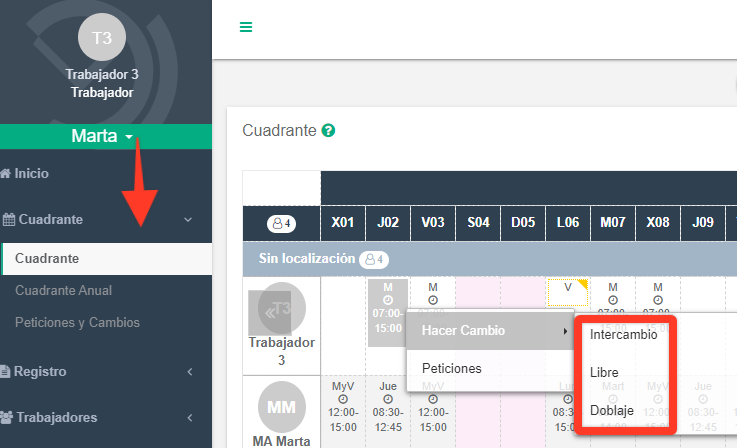¿Cómo pueden modificar los trabajadores su planificación?
En aTurnos ofrecemos la posibilidad de que el trabajador pueda realizar y modificar su planificación de diversas maneras.
La primera opción es mediante cambios de turno. Para iniciar el cambio tienes que hacer clic en el cuadrante dentro del turno. Se desplegará un menú donde aparecerá la opción ‘Hacer cambio’:
Para ver más información sobre los cambios, puede acceder al siguiente enlace de ¿Qué es un cambio?.
Después deberás seleccionar el tipo de cambio, deberán ser aprobados por el compañero al que se lo solicitas y/o por el administrador del equipo. A continuación vemos las distintas maneras para poder realizarlo:
- Intercambio: con esta opción podrás intercambiar por otro turno de otro compañero del mismo día. Para ello, selecciona el turno que quieres intercambiar haciendo clic sobre él y hacer cambio>intercambio, ahora aparecerán las opciones de intercambio que te muestra el sistema. Una vez seleccionado el intercambio, falta la aprobación del compañero y el administrador, una vez aprueben o denieguen el intercambio recibirás un aviso en aTurnos, o en tu correo o móvil (si tienes los permisos activados).
- Libre: En este caso intercambiarás tu turno, por alguien que ese día libre. Para ello tienes dos opciones si el día marcado contiene dos turnos y puedes elegir entre solo cambiar un turno por un libre o elegir el día libre completo, es decir cambiar los dos turnos de ese día por un día libre completo. Para solicitar el cambio por libre tienes que seguir los siguientes pasos:
- Selecciona la casilla del turno que quieres cambiar.
- El sistema te muestra los libres disponibles de tus compañeros, selecciona el que quieras.
- Ahora te mostramos una ventana donde debes informar si quieres “dejar a deber” o “devolver el cambio”.
- Si seleccionas “Dejar a deber”. El turno quedara guardado registro>debe/haber turnos, y el compañero podrá solicitarlo cuando lo necesite.
- Si selecciones “Devolver el cambio”. Elijes que turno le devolverás el cambio.
- Ahora el administrador y tu compañero deben aprobar los cambios.
- Doblaje: En este caso, tu turno se lo pasas a un compañero que tendrá que doblar turno en ese día, buscando una mejor conciliación laboral y familiar del trabajador. Para ello, solicita un “libre” a un compañero que tenga un turno diferente al tuyo y así pueda doblar el turno, por ejemplo si el trabajador que solicita tiene un turno M (mañanas) y quiere librar ese día, la opción doblaje le dará resultados en el cuadrante de turnos diferentes a M, para que sus compañeros puedan hacer su M y por ejemplo su T (tardes) que ya tenían planificado.
Tanto si el cambio es por un compañero que libra, como para librar tú y que el compañero doble turno en ese día, aTurnos dará la opción de devolver ese cambio por otro turno de otro día disponible en tu cuadrante, o dejar “a deber” ese turno.
En Registro> Debe/Haber Turnos podrás ver los turnos que se han devuelto o dejado a de ver y con quién.
En Cuadrante>Peticiones y Cambios, se mostrarán en la pestaña de Historial de cambios aquellos cambios que ya se han realizado, estén confirmados o denegados.
Y en el caso de que los cambios deban de ser aceptados por los compañeros o los administradores, hasta que ellos no acepten los cambios, no se confirmarán en nuestro cuadrante.
Para más información detallada, puede ver el siguiente vídeo:
La segunda opción es mediante peticiones que son las distintas solicitudes que el trabajador puede pedir al administrador para que éste se las valide. Para ver más información sobre las peticiones puede ver el siguiente enlace: ¿Qué es una petición?.
Existen diferentes tipos de peticiones:
- Vacaciones: tienes que indicar el periodo con una fecha de inicio y de fin.
- Permisos:
- Totales: si abarcan la totalidad de la jornada o turno que tengas asignado para esas fechas, marcando la fecha de inicio y de fin, así como el tipo de absentismo.
- Temporales: si solo afectan a una parte del turno o jornada (unas horas determinadas), además de la fecha, tienes que marcar las horas que durará la ausencia.
- Turnos/Horas/Libres: si quieres realizar un turno en concreto o un tipo de horas añadidas determinadas. también puede solicitar una jornada libre. Al igual que en las anteriores peticiones, indica la fecha y después un turno o tipo de horas.
Si quieres solicitar un periodo de vacaciones, un permiso para ausentarte del trabajo, un turno determinado o un tipo de horas añadidas, debes crear una petición.
Debes ir al menú de aTurnos, en Cuadrante>Peticiones y Cambios. Desde ahí podrás solicitar una Nueva petición:
En cualquiera de los casos, deberás esperar a que el administrador confirme la petición.
Además en el cuadrante, también se podrán ver las vacaciones que has solicitado, en este caso si están aceptadas por el administrador saldrían en color AMARILLO, mientras que si aún están pendientes de aprobación estarían en color MORADO:
Si ocurriera el caso de que fuesen denegadas, no aparecerían en el cuadrante directamente.
En el caso de solicitar un permiso (ya sea temporal o total) (indicándolo en cuadrante>peticiones y cambios>nueva petición>permiso) si fuese aceptado por el administrador saldría en color NEGRO, mientras que si aún está pendiente de aprobación saldría en MORADO con el signo -:
En otro caso, si se trata de un absentismo total, quedaría en negro eliminando el horario que tiene ese día entero, mientras que si se trata de un permiso temporal, seguiría apareciendo el turno que le toca a ese trabajador ese día.
Todas las peticiones aceptadas y denegadas las puedes revisar en el Historial de peticiones.
Si necesitas más información puede ver el vídeo adjuntado a continuación o acceder al enlace de Peticiones y Cambios.
Compártelo:
- Haz clic para compartir en X (Se abre en una ventana nueva) X
- Haz clic para compartir en Facebook (Se abre en una ventana nueva) Facebook
- Haz clic para compartir en LinkedIn (Se abre en una ventana nueva) LinkedIn
- Haz clic para enviar un enlace por correo electrónico a un amigo (Se abre en una ventana nueva) Correo electrónico